최근 많은 친구들이 Windows에서 PHP를 설치하는 과정에 대해 문의해 왔습니다. 너무 많은 친구들이 필요하기 때문에 가장 일반적인 IIS와 Apache 서버를 예로 들어 Windows XP에서의 PHP 설치 과정을 작성하겠습니다. PHP를 설치하려는 친구들에게 도움이 되길 바랍니다. 별도로 지정하지 않는 한 다음 소개는 Win2000 버전에도 적용됩니다. 1. 개요:
설치하기 전에 먼저 PHP 설치의 두 가지 모드, 즉 Cgi 모드(CGI 실행 파일)와 모듈식 설치 방법을 이해해야 합니다. 다음과 같이 구분할 수 있습니다. CGI 모드에서 클라이언트가 PHP 파일을 요청하면 웹 서버는 php.exe를 호출하여 파일을 해석한 다음 해석 결과를 웹 페이지 형식으로 클라이언트에 반환합니다. 모듈화에서는 PHP가 웹 서버와 함께 시작되고 실행되므로 어떤 관점에서 보면 Apache 모듈 모드로 설치된 PHP4는 CGI 모드보다 보안이 뛰어나고 실행 효율성과 속도가 더 좋습니다.
2. 소프트웨어 준비:
"일을 잘하려면 먼저 도구를 연마해야 합니다."라는 말이 있습니다. 컴퓨터에서 PHP를 실행하려면 먼저 필요한 소프트웨어를 준비해야 합니다.
(1) WEB 서버
먼저 PHP 작동을 지원하려면 WEB 서버가 필요합니다. 여기서는 가장 일반적이고 가장 일반적으로 사용되는 두 가지 서버를 선택하여 각각 소개합니다.
1.IIS(인터넷 정보 서버)
모든 사람은 IIS에 익숙해야 합니다. Window2000에는 IIS가 기본적으로 설치되어 있습니다. "시작->설정->제어판->관리 도구->인터넷 정보 서비스"를 통해 열 수 있습니다. 설치되어 있지 않은 경우 Windows의 "구성 요소 추가 및 제거"를 통해 설치할 수 있습니다. IIS 설치에 대한 온라인 소개가 많이 있으므로 여기서는 소개하지 않겠습니다.
2.Apache
Apache도 아주 뛰어난 웹 서버 프로그램이고, 제가 가장 좋아하는 웹 서버이기도 합니다. 이것은 작고 유연할 뿐만 아니라 사용 중에 매우 안정적이며 설명할 수 없는 오류를 일으키지 않습니다(IIS는 훨씬 더 나쁩니다). 더 중요한 것은 PHP 설치를 모듈 중 하나로 지원한다는 것입니다.
그래서 저자는 PHP를 설치할 때 Apache를 사용할 것을 강력히 권장합니다. Apache에는 일반적으로 사용되는 두 가지 버전이 있는데, 하나는 1.36 버전이고 다른 하나는 Apache2 시리즈 버전입니다. Apache 공식 웹사이트에서 최신 버전을 다운로드하는 것이 좋습니다.
Apache 공식 홈페이지: http://www.apache.org
(2) PHP 프로그램
아파치 공식 홈페이지 http://www.php.net/downloads.php 에서 최신 PHP 프로그램 코드를 다운로드 받으실 수 있습니다. 자체 설치 패키지가 아닌 ZIP 패키지를 선택해야 합니다. 이 기사를 작성하는 시점에서 최신 버전의 PHP는 버전 4.23이고 크기는 5417KB입니다. 물론 이 사이트의 다운로드 섹션에서도 다운로드할 수 있습니다. 괜찮은. 소프트웨어가 준비되었습니다. PHP 설치 여정을 시작하겠습니다!
참고: 다음 설치 프로세스는 PHP4.23 버전 및 Apache2.040을 기반으로 합니다.
3. IIS에서 설치:
1. 다운로드한 PHP 설치 패키지를 C 드라이브의 루트 디렉터리에 압축을 풉니다. (향후 수정 및 디버깅을 위해 여기에서 C 루트 디렉터리가 선택됩니다. 압축을 풀면 "php-4.2"와 유사한 내용이 표시됩니다. .3-Win32" 디렉터리에서 디렉터리 이름을 "PHP"로 변경합니다.
2. 방금 압축을 푼 PHP 디렉토리를 엽니다. "php.ini-dist"라는 파일이 있습니다. 이것은 PHP의 구성 파일으로 이름을 바꾼 다음 복사해야 합니다. 시스템 디렉터리로 이동합니다(시스템이 C 드라이브에 설치된 경우 XP에서는 "C: windows"이고 Windows 2000에서는 "C: winnt"입니다).
과거 PHP 설치 파일을 소개하는 글에서 php.ini의 "extension_dir", "doc_root" 값을 수정해야 한다는 내용이 많았으나 작성자는 PHP 설치 과정에서 이를 변경하지 않았고, 오류가 있었나요? 이 두 매개변수는 필요하지 않습니다.를 참조하세요. 물론 걱정된다면 수정할 수도 있습니다. doc_root를 서버의 루트 디렉터리로 변경하고 Extension_dir을 PHP 설치 폴더의 확장 폴더에 대한 절대 경로로 변경합니다. 3. IIS 정보 서비스 콘솔을 열고 "기본 웹 사이트" 아이콘을 마우스 오른쪽 버튼으로 클릭한 다음 속성을 선택하고 기본 웹 사이트 속성 선택을 연 다음 "홈 디렉터리" 탭을 선택합니다.
"구성" 버튼을 클릭하면 위에 정의된 문서 유형이 포함된 또 다른 탭이 표시됩니다. "추가" 버튼을 클릭하고 나타나는 대화 상자의 실행 파일 텍스트 상자에 php.exe가 있는 절대 경로와 "%s %s"를 입력합니다. 여기서는 "c:phpphp.exe %입니다. s %" s", 확장 텍스트 상자에 PHP 프로그램이 처리할 접미사를 작성합니다. 여기서는 ".php"를 작성하며 기본적으로 다음 옵션을 설정할 수 있습니다.
4.알겠습니다. 이제 다음 코드 조각을 접미사가 php인 파일로 저장한 다음 이를 가상 디렉터리 중 하나에 넣어 액세스하여 정상적인 결과가 발생할 수 있는지 확인해보세요.
phpinfo();
?>
다음과 같은 결과가 나타날 수 있습니다.
보안 경고! PHP CGI
에 직접 액세스할 수 없습니다.
이 PHP CGI 바이너리는 컴파일되었습니다
force-cgi-redirect를 활성화합니다.
즉, REDIRECT_STATUS CGI
변수가 설정된 경우에만(
예: Apache
Action지시문을 통해) 페이지가 제공됩니다.자세한 내용은 다음과 같습니다.
이 동작이 존재하는 이유는
CGI 보안에 대한 매뉴얼 페이지를 참조하세요.
이 동작 변경
또는 이 웹 서버를 다시 활성화하는 방법에 대한 자세한 내용은
이 배포판과 함께 제공된
설치 파일을 참조하세요.
또는 매뉴얼 페이지를 방문하세요.
걱정하지 마세요. 이는 PHP가 이제 IIS에서 Cgi 모드로 실행되고 있고 이 항목이 PHP 구성 파일에서 켜져 있지 않기 때문입니다. 위의 경고가 표시되면 php.ini 파일을 열고 "cgi.force_redirect = 1" 문장을 찾아 이 문장 앞의 세미콜론을 제거한 다음 1을 0으로 변경해야 합니다. 이제 페이지를 새로 고칩니다. 놀라운 일이 없다면 화면의 결과는 아래 스크린샷과 유사해야 합니다. 이제 IIS에 PHP를 설치하는 과정이 완료되었습니다.
4. Apache에서 설치:
이번에는 Apache의 새 버전인 Apache2를 사용하고 있습니다. 예전에는 Apache에서 PHP를 설치하는 것이 꽤 번거로웠던 것으로 기억합니다. 이제 Apache2 플랫폼에서는 간편하게 설치할 수 있습니다. PHP를 설치하려면 PHP 버전이 4.0 이상이어야 한다는 것이 전제입니다.
물론 아직 PHP3를 사용하는 사람은 거의 없습니다. 그래서 이번에는 Apache에서 PHP를 모듈식으로 설치하는 방법만 소개합니다. Apache에서 Cgi 모드로 PHP를 로드하는 방법을 알고 싶다면 이 사이트의 다른 기사인 "PHP+Apache under Win9x" 설치 및 구성'(http://www.hoday.com/?n=ReadArticle&a=34). 자, 더 이상 고민하지 말고 PHP 모듈식 설치의 우아함을 감상해 봅시다.
1. Apache를 설치하기 위해 다운로드한 Apache2 설치 파일을 실행합니다. 설치 과정에서 호스트 이름, 관리자 사서함 및 기타 사서함을 입력하라는 메시지가 표시되므로 이 정보를 입력할 수 있습니다. 자신있게 말이죠. 설치 경로를 선택할 때 저자는 설치 경로를 C 드라이브의 루트 디렉터리로 선택하는 것도 권장합니다. 단계별로 "다음"을 수행하면 Apache가 쉽게 설치되는 것을 확인할 수 있습니다.
이제 작업 표시줄 오른쪽을 보면 이 작은 아이콘과 비슷한 아이콘이 있을 것입니다. 이는 Apache1.X 버전에서는 사용할 수 없는 Apache2의 서비스 관리자입니다. 이 그림의 상태에 주의하세요. 녹색 삼각형이 있으면 서버가 성공적으로 설치되었음을 의미하고, 빨간색이면 Apache가 성공적으로 설치되지 않았음을 의미합니다. 실패.
가장 일반적인 오류는 포트 충돌입니다. Apache의 기본 포트는 80입니다. 포트 80이 다른 프로그램(예: IIS)에 의해 사용되고 있으면 시작되지 않습니다. 이 경우 다음과 같이 수정할 수 있습니다. "시작->프로그램->Apache HTTP Server 2.0.40->Apache 서버 구성->Apache httpd.conf 구성 파일 편집"을 클릭하여 Apache 구성을 엽니다. 텍스트
editor로 열 수 있는 파일입니다. 그러면 이 파일의 라인 120 부근에서 "Listen 80"과 유사한 것을 찾을 수 있습니다. 이제 이 80을 원하는 포트로 변경하세요. 물론 브라우저로 탐색할 때 포트를 추가하는 것을 잊지 마세요.
이 시점에서 Apache에 녹색 불이 들어와야 합니다. 이제 작동하는지 테스트해 보겠습니다. 브라우저를 열고 주소 표시줄에 "http://localhost/"를 입력합니다(포트가 80이 아닌 경우 그 뒤에 ":port number"를 추가해야 함). Apache 시작 페이지를 보셨는지 궁금합니다. 작성자는 어떤 이유로 이 단계를 보지 못했습니다. Apache2 버전에는 기본 부팅 페이지가 없는 것 같습니다. 보이지 않는다면, 마지막에 "index.html.en"이라는 파일명을 추가해 보시기 바랍니다. 아래와 같은 페이지가 나타나면 아파치가 정상적으로 작동하고 있는 것입니다.
2. 자, Apache가 설치되었습니다. 다음 단계는 이를 PHP와 결합하는 방법을 살펴보는 것입니다.
처음 두 단계는 위에서 소개한 IIS 단계와 동일합니다. 또한 압축을 풀어 C 드라이브의 루트 디렉터리에 복사한 다음 이름을 바꾼 다음 필요한 경우 "extension_dir"을 수정합니다. " " 및 "doc_root". 위에서 아주 명확하게 설명했으니 더 이상 말하지 않겠습니다.
다음 단계는 가장 중요한 단계이자 모듈러 설치의 핵심 단계이기도 하지만 주의 깊게 지켜봐야 합니다.
Apache2 구성 파일(http.conf)을 엽니다. 이 파일은 "시작->프로그램->Apache HTTP Server 2.0.40->Apache 서버 구성->Apache httpd.conf 구성 편집을 클릭하여 열 수 있습니다. 파일" .
또는 Apache 설치 디렉터리에서 Conf 디렉터리를 열면 http.conf라는 파일이 있습니다. 텍스트 편집기를 사용하여 열 수 있습니다. 이 파일의 121번째 줄에서 "LoadModule"이라는 단어와 그 뒤에 나오는 경로 문자열을 찾을 수 있습니다. 이는 Apache가 기본적으로 로드하는 모듈입니다. 마찬가지로 그 뒤에 문장을 추가하여 수행할 수도 있습니다. PHP 모듈을 로드합니다.
사실 아주 간단합니다. "LoadModule php4_module C:/php/sapi/php4apache2.dll"이라는 문장만 추가하면 됩니다. 여기서는 "php4_module"이 모듈의 이름이고 경로라는 점을 설명해야 합니다. 다음은 PHP를 따릅니다. 설치 디렉터리에 따라 이 세 문자열은 공백으로 구분됩니다.
다음으로, 설치에 실패한 많은 친구들이 무시했던 또 다른 단계가 있습니다. 처음에 작성자도 위의 문장을 추가했는데 Apache가 시작되지 않았습니다. 나중에 여러 번의 실험 끝에 PHP 설치 디렉토리에 있는 "php4ts.dll"을 Windows 시스템의 system32 디렉토리에 복사해야 한다는 사실을 발견했습니다. 그렇지 않으면 시작할 수 없습니다.
지금 다시 시도하여 모든 것이 정상인지 확인하세요. 좋습니다. Apache에서의 설치 프로세스를 검토해 보겠습니다.
(1) "LoadModule php4_module C:/php/sapi/php4apache2.dll"을 추가합니다.
(2) "php4ts.dll"을 system32 디렉토리에 복사합니다.
예, 매우 간단합니다. PHP는 이미 실행 중입니다. 당신 기계가 켜져 있어요. 작업 표시줄에서 Apache 서버 아이콘을 두 번 클릭하면 이를 확인할 수 있습니다.
3. 다시 테스트해 보겠습니다.
다음 코드를 info.php 파일로 저장하고 Apache 설치 디렉토리 아래의 htdocs 디렉토리에 저장하세요.
phpinfo();
?>
그런 다음 브라우저에 http://localhost/info.php를 입력합니다(포트가 80이 아닌 경우 ": localhost/ 뒤에 포트 번호"를 추가하세요). 아래 화면과 같은 것을 보셨나요? 그렇다면 축하합니다. PHP를 모듈식으로 성공적으로 설치하셨습니다
위의 Apache 부분에서 설명한 내용은 Apache 구성에 익숙하지 않은 친구들에게는 다소 불명확할 수 있지만 위에서 설명한 내용만 따라오시면 됩니다. 차근차근 진행하시면 큰 문제는 없을 것 같습니다. Apache 시작을 방해하는 부분을 변경했는지 모르는 경우 Apache 설치 디렉터리의 Conf 폴더로 전환하고 http.conf 파일을 삭제한 다음 Apache의 기본 구성 파일인 httpd.default를 변경하면 됩니다. http.conf로. Apache 구성에 대해 더 알고 싶다면.
4. Postscript
PHP 설치는 원래 매우 간단한 문제인데, 특히 나중에 언급할 것처럼 PHP를 모듈식으로 설치하는 과정은 더욱 그렇습니다. 시간이 있다면 직접 시도해 보시고 성공의 기쁨을 경험해 보시는 것도 좋을 것 같습니다.
마지막으로, 모두의 원활한 PHP 설치를 기원합니다.
위 내용은 XP_php 기본 사항에 따라 IIS 및 Apache2 서버에 PHP 설치의 상세 내용입니다. 자세한 내용은 PHP 중국어 웹사이트의 기타 관련 기사를 참조하세요!
 PHP 응용 프로그램을 더 빨리 만드는 방법May 12, 2025 am 12:12 AM
PHP 응용 프로그램을 더 빨리 만드는 방법May 12, 2025 am 12:12 AMTomakePhPapplicationSfaster, followthesesteps : 1) useopCodeCaching likeOpcachetOrpectipiledScriptBecode.2) MinimizedAtabaseQueriesByUsingQueryCachingandEfficientIndexing.3) leveragephp7 assistorBetterCodeeficiession.4) 구현 전략적 지시
 PHP 성능 최적화 점검표 : 지금 속도를 향상시킵니다May 12, 2025 am 12:07 AM
PHP 성능 최적화 점검표 : 지금 속도를 향상시킵니다May 12, 2025 am 12:07 AMtoImprovePhPapplicationSpeed, followthesesteps : 1) enableOpCodeCachingWithApcuTeCeScripteXecutionTime.2) 구현 구현
 PHP 의존성 주입 : 코드 테스트 가능성을 향상시킵니다May 12, 2025 am 12:03 AM
PHP 의존성 주입 : 코드 테스트 가능성을 향상시킵니다May 12, 2025 am 12:03 AM의존성 주입 (DI)은 명시 적으로 전이적 종속성에 의해 PHP 코드의 테스트 가능성을 크게 향상시킵니다. 1) DI 디퍼 커플 링 클래스 및 특정 구현은 테스트 및 유지 보수를보다 유연하게 만듭니다. 2) 세 가지 유형 중에서, 생성자는 상태를 일관성있게 유지하기 위해 명시 적 표현 의존성을 주입합니다. 3) DI 컨테이너를 사용하여 복잡한 종속성을 관리하여 코드 품질 및 개발 효율성을 향상시킵니다.
 PHP 성능 최적화 : 데이터베이스 쿼리 최적화May 12, 2025 am 12:02 AM
PHP 성능 최적화 : 데이터베이스 쿼리 최적화May 12, 2025 am 12:02 AMDatabaseQuesyOptimizationInphPinVolvesVesstoigiestoInsperferferferferformance.1) SelectOnlyNecessaryColumnstoredAtatatransfer.2) useinDexingTeSpeedUpdatarretieval.3) ubstractOrerEresultSoffRequeries.4) UtilizePreDstatements Offeffi
 간단한 가이드 : PHP 스크립트와 함께 이메일 보내기May 12, 2025 am 12:02 AM
간단한 가이드 : PHP 스크립트와 함께 이메일 보내기May 12, 2025 am 12:02 AMphpisusedforendingemailsduetoitsbuitsbuitsbuit-inmail () functionandsupportivelibraries lifephpmailerandswiftmailer.1) usethemail () functionforbasicemails, butithaslimitations.2) EmployPhpmailerforAdvancedFeatirehtMailsAndAtachments.3))
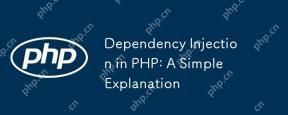 PHP의 종속성 주입 : 간단한 설명May 10, 2025 am 12:08 AM
PHP의 종속성 주입 : 간단한 설명May 10, 2025 am 12:08 AM의존성 (di) inphpenhancescodeflexibility 및 testability는 theiredections 의존성에 대한 classessecouplassessecouplesseviaconstructors, useconstructorinjectionsforpostforpost-creationdencecanchanges, t
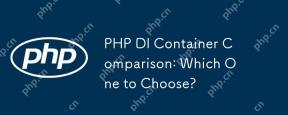 PHP DI 컨테이너 비교 : 어느 것을 선택해야합니까?May 10, 2025 am 12:07 AM
PHP DI 컨테이너 비교 : 어느 것을 선택해야합니까?May 10, 2025 am 12:07 AM간단한 프로젝트에는 Pimple이 권장되며 Symfony의 종속성은 복잡한 프로젝트에 권장됩니다. 1) Pimple은 단순성과 유연성으로 인해 소규모 프로젝트에 적합합니다. 2) Symfony의 종속성 주입은 강력한 기능으로 인해 대규모 프로젝트에 적합합니다. 선택할 때 프로젝트 규모, 성능 요구 사항 및 학습 곡선을 고려해야합니다.
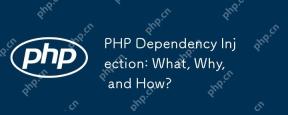 PHP 의존성 주입 : 무엇, 왜, 어떻게?May 10, 2025 am 12:06 AM
PHP 의존성 주입 : 무엇, 왜, 어떻게?May 10, 2025 am 12:06 AM의존성 (di) inphpisadesignpatternwhereclassdectionsearepassedtoittratherthathertancreatedincreatedincreatedincreatedincreatedincreatedincreatedincecreatedincecreatedince.itimprovessoftwarequalityby : 1) 향상된 testability througheasydectionmocking, 2) lextibility oca


핫 AI 도구

Undresser.AI Undress
사실적인 누드 사진을 만들기 위한 AI 기반 앱

AI Clothes Remover
사진에서 옷을 제거하는 온라인 AI 도구입니다.

Undress AI Tool
무료로 이미지를 벗다

Clothoff.io
AI 옷 제거제

Video Face Swap
완전히 무료인 AI 얼굴 교환 도구를 사용하여 모든 비디오의 얼굴을 쉽게 바꾸세요!

인기 기사

뜨거운 도구

Eclipse용 SAP NetWeaver 서버 어댑터
Eclipse를 SAP NetWeaver 애플리케이션 서버와 통합합니다.

메모장++7.3.1
사용하기 쉬운 무료 코드 편집기

에디트플러스 중국어 크랙 버전
작은 크기, 구문 강조, 코드 프롬프트 기능을 지원하지 않음

MinGW - Windows용 미니멀리스트 GNU
이 프로젝트는 osdn.net/projects/mingw로 마이그레이션되는 중입니다. 계속해서 그곳에서 우리를 팔로우할 수 있습니다. MinGW: GCC(GNU Compiler Collection)의 기본 Windows 포트로, 기본 Windows 애플리케이션을 구축하기 위한 무료 배포 가능 가져오기 라이브러리 및 헤더 파일로 C99 기능을 지원하는 MSVC 런타임에 대한 확장이 포함되어 있습니다. 모든 MinGW 소프트웨어는 64비트 Windows 플랫폼에서 실행될 수 있습니다.

ZendStudio 13.5.1 맥
강력한 PHP 통합 개발 환경





